How to Fix AnyDesk ID Not Showing in Windows 11?

- Es posible que no vea la ID de AnyDesk debido a una instalación incorrecta de la aplicación o una configuración de red mal configurada.
- Esta guía cubrirá varias formas de solucionar el problema y obtener la identificación.

Para establecer una conexión remota a través de AnyDesk, los usuarios deben compartir su ID de AnyDesk. Si su inicio de sesión no se muestra en su computadora con Windows 11, esto podría ser un gran inconveniente, ya que le impedirá establecer la conexión.
Esta guía discutirá los métodos para solucionar el problema justo después de cubrir las causas probables.
¿Qué causa que AnyDesk ID no muestre errores en Windows 11?
Puede haber varias razones por las que la ID de AnyDesk no se muestra; Aquí hay algunos de los más comunes:
- Software AnyDesk obsoleto - A Versión obsoleta del software AnyDesk puede volverse incompatible; por lo tanto, la ID no se mostrará. Busque actualizaciones o la última versión del software.
- AnyDesk mal instalado – Si el software no está instalado correctamente o si faltan algunos archivos de configuración, es posible que encuentre este problema.
- Interferencia viral – A veces, el software de seguridad puede interferir, dificultando la funcionalidad del software, de ahí el problema.
- Configuraciones de red mal configuradas – Si la configuración de red de su computadora no está configurada correctamente, es posible que no pueda usar AnyDesk o ver la ID.
¿Cómo puedo reparar el ID de AnyDesk que no muestra un error en Windows 11?
Antes de realizar cualquier paso de solución de problemas, realice las siguientes comprobaciones previas:
- Desactive temporalmente su antivirus.
- Si está utilizando la versión portátil del software, intente instalar la aplicación AnyDesk completa.
1. Buscar actualizaciones
- Lanzamiento AnyDesk en tu ordenador.
- Pinchalo cuatro lineas horizontales y seleccione configuraciones.

- Ir a Acerca de AnyDesk y compruebe la versión para asegurarse de que tiene la última.

- En el panel izquierdo, seleccione Seguridad.
- Desplácese por las opciones y vaya a Actualizaciones en el panel derecho.

- EL Habilitar actualización automática: canal principal la opción debe ser seleccionada para mantener la aplicación actualizada.
- Lanzamiento AnyDesk.
- Localiza y haz clic Nueva sesión desde la barra superior del software.

- control Esta oficina espacio y podrás ver tu DNI.
3. Utilizar los Servicios
- estrujar las ventanas + R para abrir el Correr de cónsul.
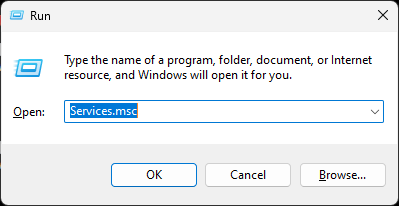
- Tipo servicios.msc y presione Entrar para abrir Prestaciones de servicio.
- Individual AnyDesk y haz doble click para abrirlo Propiedad.
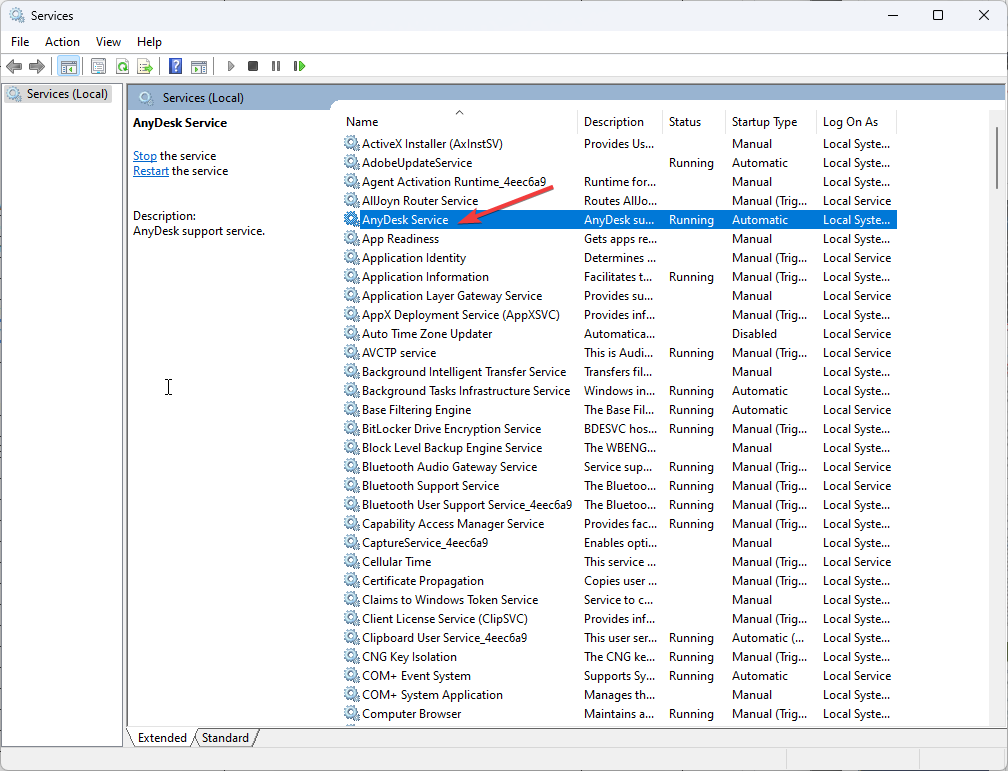
- Para seleccionar Automático Para Tipo de inicioy haga clic Comenzar boton de abajo Estado del servicio.

- Haga clic en Postular a Y Correcto para completar el proceso.
- Reinicie su computadora para que los cambios surtan efecto.
4. Verifique la configuración de su red
- presione el las ventanas tipo de llave Panel de controly haga clic Abrir.
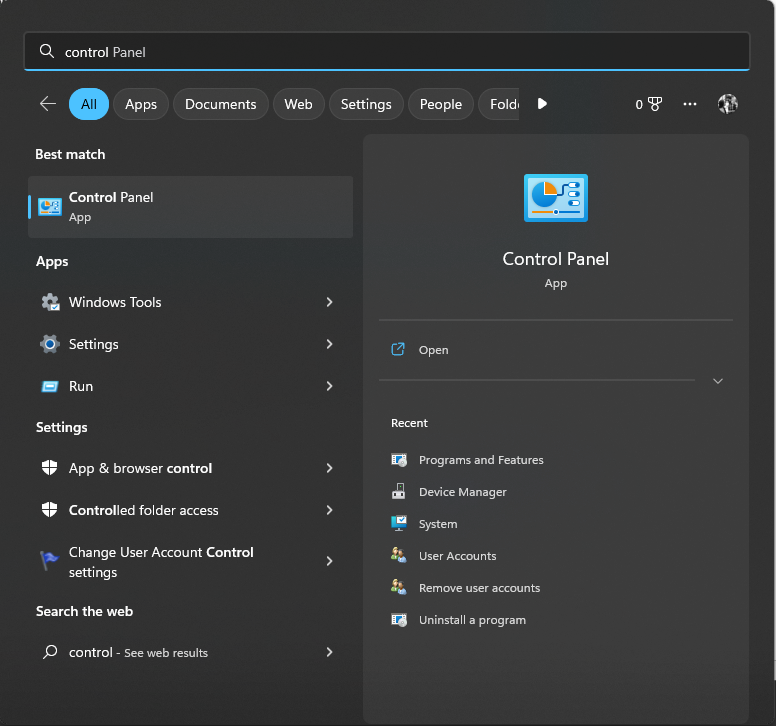
- Para seleccionar Visto por COMO QUE Iconos grandesy haga clic Cortafuegos de Windows Defender.

- Para seleccionar Permitir una aplicación o función a través del Firewall de Windows Defender desde el panel izquierdo.

- Desplácese por Aplicaciones y funciones autorizadas lista para comprobar si tiene AnyDesk. Si no, haga clic en Modificar los parámetros.

- Ahora haga clic Permitir otra aplicación botón.
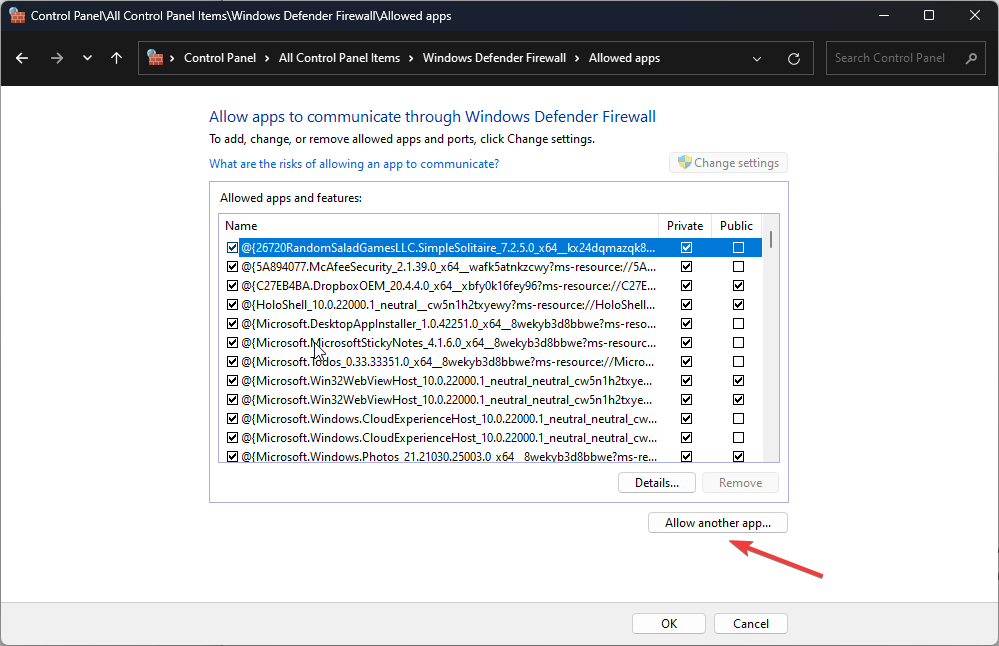
- En la siguiente ventana, haga clic en Navegar botón.

- Navegue hasta la ubicación de la aplicación y haga clic en Abrir.
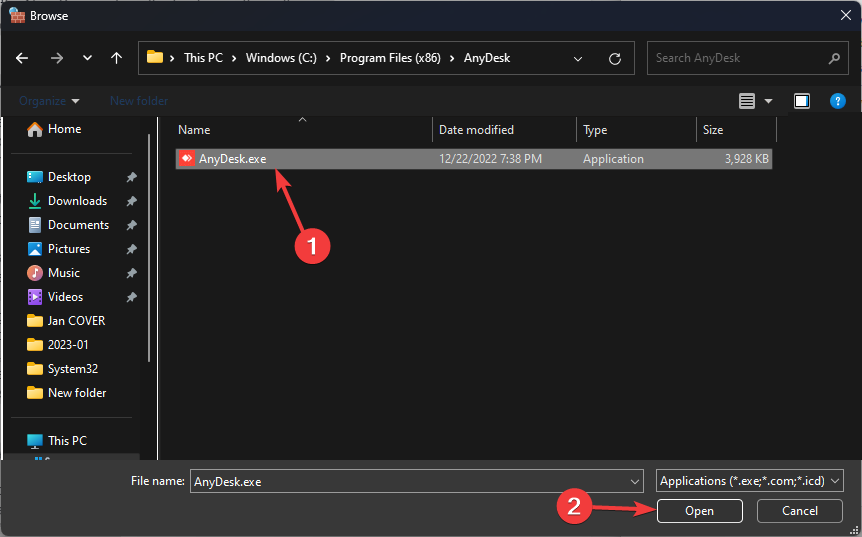
- Una vez seleccionada la aplicación, haga clic en Agregar.
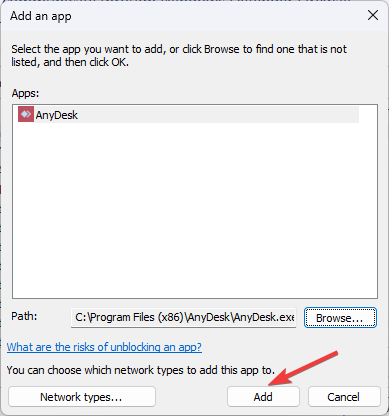
- Sobre Aplicaciones permitidas ventana, haga clic Correcto para confirmar los cambios.

5. Vuelva a instalar AnyDesk
- estrujar las ventanas + R para abrir el Correr ventana.
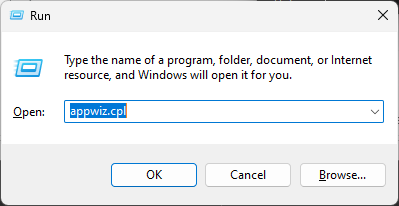
- Tipo appwiz.cpl y presione Entrar para abrir Programas y características.
- Seleccione de la lista de programas instalados AnyDesky haga clic Desinstalar.
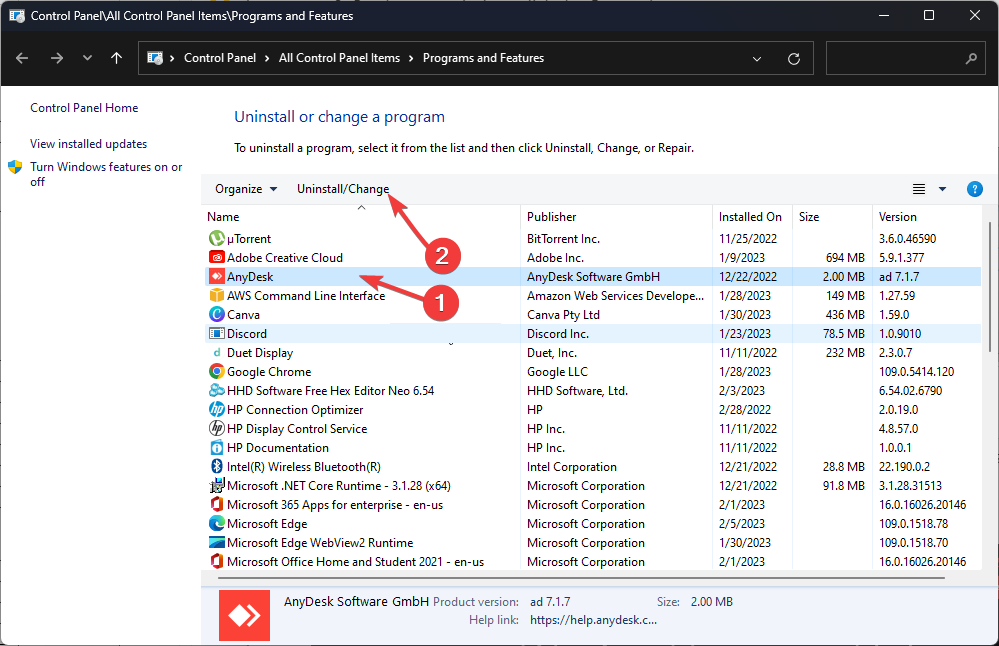
- Ve ahora a Sitio web oficial de AnyDesk.

- Descargue la última versión, ejecute el instalador y siga las instrucciones en pantalla para solucionar el problema.
6. Póngase en contacto con el soporte

Si nada le ha funcionado y está atascado con el problema, se recomienda hacer esto póngase en contacto con el soporte de AnyDesk. Explíqueles todo el escenario y los pasos tomados para resolver el caso; esto los ayudará a comprender mejor la situación y a ayudarlo.
Por lo tanto, estos son los métodos que puede seguir para corregir el ID de AnyDesk que no se muestra en Windows 11. Si tiene alguna pregunta o inquietud con respecto al problema, no dude en contactarnos en la sección de comentarios a continuación.
¿Aún tienes problemas?
Si las sugerencias anteriores no resolvieron su problema, es posible que su computadora tenga problemas de Windows más graves. Le sugerimos que elija una solución todo en uno como Fuerte para resolver problemas de manera efectiva. Después de la instalación, simplemente haga clic en Ver y corregir botón y luego presione Inicie la reparación.
![TeamViewer clipboard synchronization not working [Fix]](https://teamviewremoteassistance.com/wp-content/uploads/2023/07/TeamViewer-clipboard-synchronization-not-working-Fix-100x100.jpg)

Deja una respuesta